För att åtgärda problemet med dubbletter av tecken, fel teckensnitt eller att siffror skrivs in som specialtecken i Windows 10. Du kan se de enkla och effektiva sätten att åtgärda felet nedan!
 |
Tangentbordsfelet med kaotiska bokstäver i Windows 10 orsakar besvär vid redigering och minskar arbetseffektiviteten. För att åtgärda felet med upprepade tecken, fel teckensnitt eller att skriva in siffror som specialtecken, vänligen se följande artikel för att åtgärda felet enkelt och effektivt.
Åtgärda felet vid att skriva vietnamesiska med accenter och teckensnittsfel
Tangentbordsfel med slumpmässiga tecken i Windows 10 uppstår ofta när man redigerar text, till exempel när man skriver "Idag är jag glad" men det visas "Hoom nay tooi vui".
Orsaken kan bero på felaktiga lägesinställningar i vietnamesiska skrivprogram eller att fel teckensnitt har valts.
Så här åtgärdar du: För Unikey-användare, gör följande:
Steg 1: Öppna Unikey, välj ”Unicode” i avsnittet ”kodtabell” och ”Telex” i avsnittet ”skrivmetod”.
 |
Steg 2: Öppna Word och välj ett teckensnitt som ”Arial” eller ”Times New Roman” för att stödja vietnamesisk skrivning. Undvik att använda specialteckensnitt som lätt kan orsaka fel vid accenter.
Åtgärda felet med att skriva abc men siffrorna 1, 2, 3 visas
Beskrivning: Det här felet uppstår ofta på bärbara datorer som inte har ett separat numeriskt tangentbord. När man skriver bokstäver visas siffror. Om man till exempel skriver "Det är fint väder idag" får man ut "36926722928237382022..."
Orsak : Numlock aktiveras av misstag, vilket gör att den bärbara datorn växlar från att skriva bokstäver till att skriva siffror.
Lösning: Tryck på tangentkombinationen ”Fn” och ”Numlock” (Numlk) för att stänga av det här läget.
 |
Åtgärda felet med dubbletter
Beskrivning: När man skriver text upprepas ibland ovanliga tecken. Till exempel: "HHHHHHHoa chrysanthemum tronnnng vuownfnn" istället för "Hoa chrysanthemum trong garden".
Orsak: Tangenten har fastnat eller fryst, vilket orsakar fel vid skrivning.
Lösning: Tryck upprepade gånger på den fastnade tangenten för att släppa den. Rengör även tangentbordet regelbundet för att undvika att smuts och skräp gör att tangenten fastnar.
 |
Åtgärda felet med att det inte gick att skriva vietnamesiska
Beskrivning: Har du stött på en situation där du skriver ”Đ” men får ”DD” eller ”DDĐ”? Du vill till exempel skriva ”Don’t stay out late” men det visas ”Don’t stay out late”.
Orsak : Fel på grund av problem med vietnamesisk skrivprogramvara som Unikey eller Vietkey.
Lösning: Avsluta den vietnamesiska skrivprogramvaran genom att välja "Avsluta" och öppna den sedan igen. Om felet kvarstår, avinstallera och ladda ner den senaste versionen.
 |
Åtgärda fel vid inmatning av tangentkombinationer
Beskrivning: När du skriver kan tangentbordskombinationer hjälpa till att snabba upp skrivandet, men om de används felaktigt blir resultaten felaktiga. Till exempel kan du trycka på "Shift + G" för att skriva med versaler men det visas som gemener, eller "Shift + 8" för att skriva * men det visas # eller @.
Orsak: Tangentbordsinställningarna är felaktiga.
Så här åtgärdar du:
Steg 1: Öppna "Start", hitta och välj "Inställningar".
Steg 2: Välj ”Tid och språk”, välj sedan ”Språk”, klicka på det första språket i avsnittet ”Önskat språk” och välj sedan ”Alternativ”.
 |
Steg 3: Klicka på "Lägg till ett tangentbord" och välj "Vietnamesiska" för att installera det nya tangentbordet. Klicka bara på "Ta bort" för att ta bort det gamla tangentbordet.
Åtgärda felet med att skriva bokstäver eller siffror men visas som specialtecken
Beskrivning: Windows 10-tangentbordsfelet där det inte går att skriva siffror uppstår ofta när man trycker på siffer- eller bokstavstangenter (a, h, n, k...) men specialtecken som @, !, $, %.
Orsak: Du valde fel inmatningsspråk, istället för ENG valde du VI eller VIE.
Lösning: Tryck på "Alt + Shift" för att växla till engelska språket eller välj ENG direkt i aktivitetsfältet.
 |
Åtgärda fastnade tangentbordsfel på bärbara datorer och datorer
Beskrivning: Användaren kan inte skriva några bokstäver, siffror eller tecken trots flera försök och omstart av enheten.
Orsak : Damm som samlas över tid gör att tangentbordet fastnar.
Lösning: Använd ett specialverktyg för att försiktigt öppna det fastnade tangentbordet och använd sedan en borste eller trasa för att rengöra dammet. Undvik att använda vassa föremål för att bända upp tangentbordet, för att undvika skador.
 |
Åtgärda tangentbordsfel på grund av vatten eller vätska
Beskrivning + Orsak: Om du av misstag spiller vatten på tangentbordet under användning och inte hanterar det omedelbart kan det leda till skador och skrivfel.
Så här åtgärdar du:
- Om mängden vatten är liten, vänd omedelbart tangentbordet upp och ner så att vattnet rinner ut och torka torrt.
- Om det kommer in mycket vatten, stäng av enheten, ta bort tangentbordet och använd en handduk och hårtork för att torka insidan.
- Vid allvarliga fall, ta snabbt med tangentbordet till en välrenommerad reparationsverkstad för hantering och torkning.
 |
Åtgärda tangentbordsfel när tangentbordet trycks men det inte fungerar
Beskrivning + orsak: Tangentbordet fungerar fortfarande normalt (har inte fastnat), men svarar inte på inmatning och textredigering. Orsaken kan vara ett hårdvarufel eller en kortslutning.
Lösning: Ta enheten till en reparationsverkstad för bärbara datorer för inspektion och reparation. Välj en välrenommerad verkstad med ett team av professionella tekniker för att säkerställa korrekt reparation och rimlig kostnad.
 |
Åtgärda felet med trasig kabel på tangentbordet
Orsak: Det går inte att skriva på tangentbordet eftersom musen har bitit i det eller så har kabeln skadats eller gått av efter lång tids användning.
Så här åtgärdar du : Kontrollera anslutningskabeln mellan tangentbordet och processorn för att se om det finns några lösa eller trasiga ställen. Om du hittar en trasig plats kan du ansluta den igen och använda specialtejp för att linda in den. Om du inte kan laga det själv, ta enheten till en datorreparationsverkstad för inspektion och åtgärd.
 |
Ovanstående är vanliga tangentbordsfel i Windows 10 och hur du åtgärdar dem för att hjälpa dig att skriva och komponera text effektivt. Förhoppningsvis har den här artikeln gett dig lämpliga lösningar för att åtgärda situationen med röriga bokstäver på datortangentbordet och att du inte kan skriva siffror i Windows 10.
[annons_2]
Källa: https://baoquocte.vn/khac-phuc-loi-go-ban-phim-bi-loan-chu-windows-10-hieu-qua-nhat-288004.html




![[Foto] Översvämning på höger sida av porten, ingången till Hue-citadellet](https://vphoto.vietnam.vn/thumb/1200x675/vietnam/resource/IMAGE/2025/10/28/1761660788143_ndo_br_gen-h-z7165069467254-74c71c36d0cb396744b678cec80552f0-2-jpg.webp)
![[Foto] Nationalförsamlingens ordförande Tran Thanh Man tog emot en delegation från Tysklands socialdemokratiska parti](https://vphoto.vietnam.vn/thumb/1200x675/vietnam/resource/IMAGE/2025/10/28/1761652150406_ndo_br_cover-3345-jpg.webp)

![[Foto] Utkast till dokument från den 14:e partikongressen når kommunens kulturpostkontor](https://vphoto.vietnam.vn/thumb/1200x675/vietnam/resource/IMAGE/2025/10/28/1761642182616_du-thao-tai-tinh-hung-yen-4070-5235-jpg.webp)











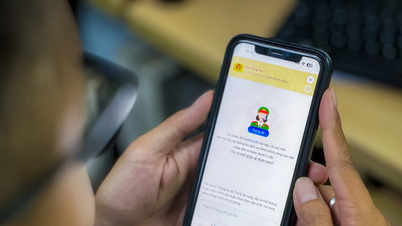






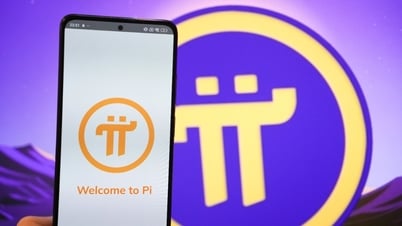









![[Foto] President Luong Cuong deltar i 80-årsjubileet av den traditionella dagen för de väpnade styrkorna i militärregion 3](https://vphoto.vietnam.vn/thumb/1200x675/vietnam/resource/IMAGE/2025/10/28/1761635584312_ndo_br_1-jpg.webp)
























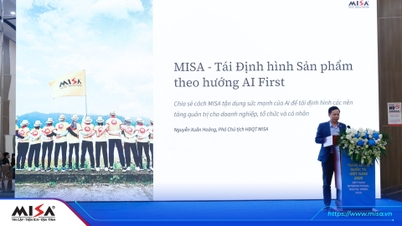

















































Kommentar (0)